어도비 라이트룸 간단한 사용법 알려드려요!

라이트룸은 사진 편집을 필수 프로그램이라고 볼수 있습니다.
사진을 편집한다는 것으로 같은 어도비사의 포토샵과 많이 비교가 되는데요, 그 때문일까요?
라이트룸 역시 포토샵처럼 오래 배워야하고 외울것도 많고 복잡할것 같다고 생각하시는 분들이 많을것 같아서 라이트룸을 처음 사용하시는 분들을 위해 포스팅 해보도록 하겠습니다.
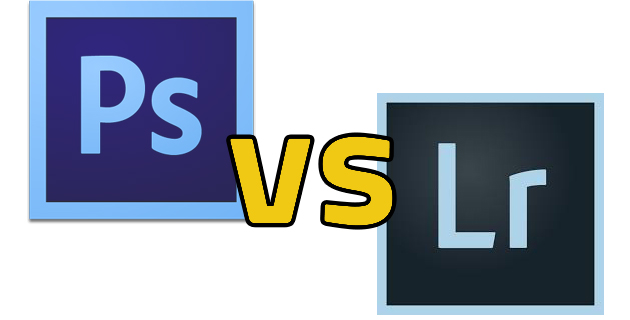
포토샵과 라이트룸의 차이점?
포토샵과 라이트룸의 차이점에 대해 궁금해하시는 분들이 많은것 같네요.
우선 포토샵과 라이트룸은 이미지 편집 프로그램이라는 점은 동일하지만, 약간의 차이점이 있습니다.
포토샵은 사진편집 외에도 이미지, 그래픽, 디자인, 합성 작업등 수많은 작업을 할 수 있는 프로그램 입니다.
기능적인 부분은 포토샵이 훨씬 많지만, 그만큼 무거운 프로그램이죠.
반면, 라이트룸은 사진 편집에만 초점을 둔 프로그램 입니다.
사진 편집을 위한 기능들이 더 직관적으로 나타나 있기 때문에 편리하며 여러 장의 사진을 빠르게 편집하기에 유리합니다.
아마도, 라이트룸이라는 이름은 '필름 사진을 현상하던 암실(dark room)에 빗대어 디지털 시대의 암실을 뜻하는 것이 아닐까?'라는 생각을 해봅니다.

라이트룸을 켜면 가장 먼저 보게 될 라이브러리 창 입니다. (우측 상단에서 확인.)
왼쪽 하단의 붉은 박스 표시한 '가져오기'를 눌러 사진을 불러올 수 있습니다.

가져오기를 누르면 창이 열리는데, 컴퓨터에 익숙한 분들 이라면, '사진이 있는 경로를 찾는 창'이라는 것쯤은 쉽게 알 수 있을텐데요.
1. 사진을 찾아올 경로
컴퓨터에 저장해놓은게 아니라면 보통 외장하드 또는 메모리카드가 이 부분에 속할겁니다.
2. 가져올 방식
가져올 사진들을 복사로 가져올지, 단순 이동인지 를 선택해는 부분입니다.
3. 이동할 경로
1에서 가져온 사진을 저장할 경로 입니다.
즉, 1에서 가져와 3에 저장하게 되며 이때 어떤 방식으로 저장할지 2에서 선택한다고 보시면 됩니다. ㅎ

사진을 불러오면 불러온 사진들의 목록이 표시가 됩니다.
그리고 이곳에서 사진의 분류및 관리도 할수 있지만 이 부분은 따로 포스팅을 하도록 하겠습니다.
하단에도 불러온 사진들이 표시가 되는데 마치 필름의 네거티브 같은 느낌이 듭니다.
그리고, 상단의 메뉴에서 현상 탭으로 넘어오면 비로소 사진 편집이 시작됩니다.

현상으로 넘어온 모습인데요, 붉은 박스를 주목해주세요.
1.가운데 크게 현재 편집 중인 사진을 볼 수 있습니다. 왼쪽에 작은 프리뷰 화면으로 하단에 편집할 사진들을 확인할수 있습니다.
2. 서브 모니터가 있다면 화면을 따로 크게 보면서 편집을 진행할 수 있습니다.
그 밑에는 필름 네거티브처럼, 불러온 사진이 정렬되어 있고, 사진들을 하나씩 또는 일괄 선택하여 빠르게 편집이 가능 합니다.
3. 맨 위에 히스토그램부터 편집에 필요한 기능들을 한 눈에 볼 수 있습니다.
모두 직관적으로 쉽게 나타나 있기 때문에 굳이 설명을 하지 않아도 어떤 기능을 하는지 알 수 있을 겁니다.
하지만, 잘 모르는 분들이 있을 수도 있으므로, '이건 어떤 기능이지?' 싶은 부분을 아래에서 좀 더 설명해보도록 하겠습니다.

히스토 그램 하단에 몇 가지 아이콘이 있는데, 왼쪽부터 보도록 하죠.
1. 크롭.
말 그대로 사진을 잘라내는 크로핑을 할 수 있습니다.
2. 얼룩 제거 기능.
포토샵의 스팟 복구 브러시, 패치 도구와 비슷한 역할을 합니다만, 개인적으로 이 부분은 포토샵이 더 편해 보입니다.
3. 적목 제거 기능
4. 필터 마스크(수평형, 방사형, 브러시형)
특정 부분만 수정하고 싶을때 사용하는 마스크 기능입니다.
수평, 수직 방향을 한 번에 마스크를 씌울 수도 있고, 원형으로 씌울수도 있으며, 브러시로 원하는 부분만 선택할 수도 있습니다.

편집하는 사진의 메타데이터를 바탕으로 렌즈 프로필을 인식하여 왜곡, 색수차 등을 보정하는 부분 입니다.
웬만한 카메라 제조사별 데이터를 대부분 갖고 있기 때문에 (들어보지 브랜드까지도 포함하고 있다.) '내 카메라에 대한 정보가 있을까?' 라는 걱정은 하지 않아도 될것 같습니다.

기울기 및 수직, 수평을 보정하는 부분입니다.
크롭을 이용한 기울기 보정보다 좀 더 섬세한 보정이 가능하고, 화각이나 촬영 위치로 인하여 기울어진 수직, 수평을 조정할 수도 있습니다.
이 부분은 제가 정말 많이 사용하고 있고, 중요하다고 생각하는 부분 입니다.
때문에 다음 포스팅에서 좀더 자세하게 다루어 보도록 하겠습니다.
여기까지 라이트룸 사용법을 간단하게 알아보았습니다.
쉽고 직관적이며 빠른 사진 편집을 위해서 라이트룸을 사용해 보는건 어떨까요?
바로 아래 링크에서 기울기,수직 수평 보정하는 법에 대해서 알아보자.
라이트룸 기울기 수직 수평 보정하기
라이트룸 기울기 수직 수평 보정하기 정답은 아니지만, 균형 있는 사진은 보기에도 편안하고 좋은 사진의 조건이 될 수 있다. 균형을 마치려 수직,수평을 조정해 보았지만, 무언가 부족한 느�
tigerhelper.tistory.com
'CAMERA > 보정놀이' 카테고리의 다른 글
| 간단하게 라이트룸 cc를 사용하여 필름 감성 사진 보정 해보자. (2) | 2020.12.04 |
|---|---|
| 라이트룸 기울기 수직 수평 보정하기 (1) | 2020.08.03 |
| 아이폰 11 프로 카메라 역광사진 보정 (feat.라이트룸 무료 어플) (0) | 2020.07.26 |
| 포토샵으로 필름 감성 사진 보정하기 (매우 쉬움 주의) (0) | 2020.07.25 |
| 초간단 포토샵 파노라마 사진 합성 해보기! (0) | 2020.07.11 |






